MS Azure
Importante:
El conector heredado de Azure está obsoleto y ya no es compatible. Para obtener más información, consulta Obsoleto. Usa el conector Implementaciones de Azure en adelante.
Cualquier conector heredado de Azure creado anteriormente seguirá siendo utilizable en el producto; sin embargo, ya no se permite crear uno nuevo.
Al crear capas en un entorno de Azure, usa una configuración de conector de MS Azure. Este artículo describe los campos incluidos en la configuración del conector de Azure. Para obtener más información sobre las configuraciones de conector y cómo agregar nuevas, consulta Configuraciones de conector.
Una configuración de conector contiene las credenciales que el dispositivo usa para acceder a una ubicación específica en Azure. Tu organización puede tener una cuenta de Azure y varias ubicaciones de almacenamiento. Necesitas una configuración de conector para que el dispositivo acceda a cada ubicación de almacenamiento.
Nota:
Este conector se usa para publicar capas. No uses este conector para publicar plantillas.
Antes de crear una configuración de conector de Azure
Esta sección explica:
- La información de la cuenta de Azure necesaria para crear esta configuración de conector.
- El almacenamiento de Azure que necesitas para App Layering.
- Los servidores con los que se comunica el dispositivo.
Información de cuenta de Azure necesaria
La configuración del conector de Azure requiere la siguiente información.
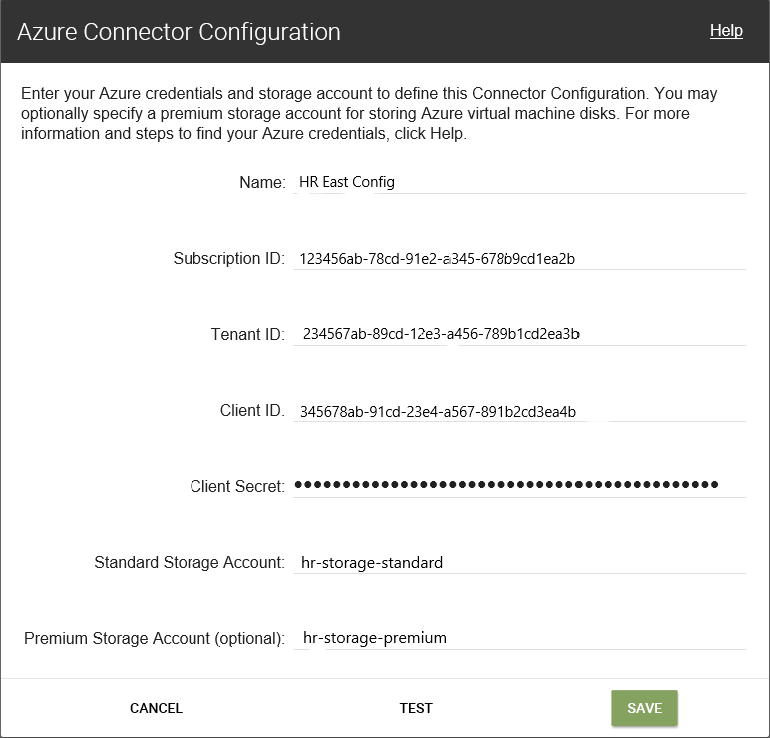
- Nombre - Un nombre que usas para una nueva configuración de conector.
- ID de suscripción - Para implementar máquinas virtuales de Azure, tu organización debe tener un ID de suscripción.
- ID de inquilino - Una instancia de Azure Active Directory, este GUID identifica la instancia dedicada de Azure Active Directory (AD) de tu organización.
- ID de cliente - Un identificador para el registro de la aplicación que tu organización ha creado para App Layering.
- Secreto de cliente - La contraseña para el ID de cliente que estás usando. Si has olvidado el Secreto de cliente, puedes crear uno. Nota: Los secretos de cliente están lógicamente asociados con los inquilinos de Azure, por lo que cada vez que uses una nueva suscripción y un ID de inquilino, debes usar un nuevo Secreto de cliente.
-
Almacenamiento estándar de Azure (obligatorio): Una cuenta de almacenamiento para máquinas virtuales de Azure (archivos VHD), el archivo de plantilla que usas para implementar máquinas virtuales de Azure y los archivos de diagnóstico de arranque para las máquinas virtuales de Azure. Si especificas almacenamiento Premium, que es opcional, las máquinas virtuales se almacenan allí, y los archivos de plantilla y de diagnóstico de arranque permanecen en el almacenamiento estándar.
La cuenta de almacenamiento ya debe haberse creado en el portal de Azure, y el nombre que introduzcas debe coincidir con el nombre del portal. Para obtener más detalles, consulta Configurar una o varias cuentas de almacenamiento necesarias a continuación.
-
Almacenamiento Premium (opcional): Almacenamiento adicional opcional para máquinas virtuales de Azure (archivos VHD). El almacenamiento Premium solo admite blobs de página y no se puede usar para almacenar el archivo de plantilla para implementar máquinas virtuales de Azure ni los archivos de diagnóstico de arranque para esas máquinas virtuales. Cuando especificas una cuenta de almacenamiento Premium, los tamaños de máquina virtual disponibles se limitan a aquellos que admiten almacenamiento Premium.
La cuenta de almacenamiento ya debe haberse creado en el portal de Azure, y el nombre que introduzcas debe coincidir con el nombre del portal. Para obtener más detalles, consulta Configurar una o varias cuentas de almacenamiento necesarias a continuación.
Cuenta de almacenamiento de Azure necesaria
Cualquier cuenta que uses para App Layering debe cumplir los siguientes requisitos:
- No debe ser una cuenta de almacenamiento clásica.
- Debe estar separada de la cuenta de almacenamiento usada para el dispositivo.
- Debe estar en la ubicación de Azure donde planeas implementar máquinas virtuales.
- Puede estar ubicada en cualquier grupo de recursos, siempre que la ubicación del grupo de recursos sea la misma que la ubicación de la cuenta.
Cuenta de almacenamiento estándar necesaria
Se requiere uno de los siguientes tipos de cuentas de almacenamiento estándar de Azure para crear una configuración de conector.
- Almacenamiento estándar con redundancia local (LRS)
- Almacenamiento estándar con redundancia geográfica (GRS)
- Almacenamiento estándar con redundancia geográfica con acceso de lectura (RAGRS)
Al crear el Almacenamiento estándar necesario, habilita el Acceso público de blobs para esta cuenta. De lo contrario, los intentos de publicar imágenes fallarán con el error:
"Se produjo un error al crear un contenedor de almacenamiento en la cuenta de almacenamiento de Azure: No se permite el acceso público en esta cuenta de almacenamiento."
<!--NeedCopy-->
Cuenta de almacenamiento Premium
Además de la cuenta estándar necesaria, puedes usar el almacenamiento Premium para almacenar los discos de tus máquinas virtuales de App Layering. Al crear el Almacenamiento Premium opcional, no se requiere el Acceso público de blobs.
Servidores con los que se comunica el dispositivo
Usando este conector, el dispositivo se comunica con los siguientes servidores:
- management.azure.com
- login.windows.net
- management.core.windows.net
- portal.azure.com/#create/Microsoft.Template/uri
- blob.core.windows.net
El dispositivo requiere conexiones de red con estos servidores.
Configura tus suscripciones de Azure
Usa los siguientes procedimientos para cada suscripción de Azure que quieras conectar con el dispositivo App Layering.
Configura y recupera tus credenciales de Azure
Para recuperar las credenciales de Azure al agregar una configuración de conector de Azure:
- Identifica tu ID de suscripción de Azure.
- Crea un registro de aplicación en Azure Active Directory.
- Recupera el ID de inquilino de Azure, el ID de cliente y el Secreto de cliente del registro de la aplicación.
- Crea una cuenta de almacenamiento, o usa una existente, dentro de la suscripción.
Identifica el ID de suscripción de Azure correcto
- Ve al portal de Azure.
- Haz clic en Suscripciones y busca la suscripción que necesitas en la lista.
- Selecciona y copia el ID de suscripción, y pégalo en el campo ID de suscripción de la configuración del conector.
Crea un registro de aplicación para la suscripción de Azure
Puedes usar una suscripción de Azure para varias configuraciones de conector de Azure. Cada suscripción de Azure que quieras usar para tus configuraciones de conector de App Layering requiere un registro de aplicación.
Para crear un registro de aplicación:
- Inicia sesión en el portal de Azure.
- Haz clic en Azure Active Directory. Si Azure Active Directory no aparece en la lista, haz clic en Más servicios para mostrar más opciones.
- A la izquierda, en Administrar, selecciona Registros de aplicaciones.
- En la parte superior de la página, haz clic en Nuevo registro. Aparece un formulario.
- En el campo Nombre, escribe un nombre descriptivo, como “Acceso a Citrix App Layering™”.
- Para Tipos de cuenta admitidos, selecciona Cuentas solo en este directorio organizativo (solo Mi empresa - Inquilino único).
- Para URL de redireccionamiento, escribe
https://myapp.com/auth. - Haz clic en Registrar.
- En la lista de Registros de aplicaciones, haz clic en el nuevo registro de aplicación que creaste en el procedimiento anterior.
- En la nueva ventana que aparece, el ID de aplicación aparece cerca de la parte superior. Introduce este valor en el cuadro ID de cliente de la configuración de conector que estás creando.
- Desplázate a la derecha para ver las propiedades de la aplicación, incluidos el Nombre para mostrar, el ID de aplicación y otros valores.
- Copia el valor del ID de directorio (inquilino) y pégalo en el campo ID de inquilino de la configuración del conector.
- En la columna izquierda, en Administrar, haz clic en Certificados y secretos.
- Agrega un secreto de cliente para la aplicación App Layering, con una descripción como “Clave de App Layering 1”.
- Escribe el valor del nuevo Secreto de cliente en la configuración del conector.
Nota:
Esta clave no volverá a aparecer después de cerrar esta ventana. Esta clave es información sensible. Trata la clave como una contraseña que permite el acceso administrativo a tu suscripción de Azure. Abre la configuración del registro de la aplicación que creaste en Azure Active Directory > Registros de aplicaciones > [nombre que acabas de introducir] > Configuración > Propiedades.
- Vuelve a Inicio de Azure y haz clic en Suscripciones. Si Suscripciones no aparece en la lista, haz clic en Más servicios para localizarla.
- Haz clic en la suscripción que estás usando para este conector.
- En el panel izquierdo, haz clic en Control de acceso (IAM).
- En la barra superior del panel de Control de acceso, haz clic en Agregar y selecciona Agregar asignación de rol.
- El formulario Agregar asignación de rol aparece a la derecha. Haz clic en el menú desplegable de Rol y selecciona Colaborador.
- En el campo Seleccionar, escribe “Acceso a Citrix App Layering” o usa el nombre que introdujiste para el registro de la aplicación.
- Haz clic en el botón Guardar en la parte inferior del formulario.
Ahora has configurado un registro de aplicación de Azure que tiene acceso de lectura/escritura a tu suscripción de Azure.
Configura una o varias cuentas de almacenamiento necesarias
Las cuentas de almacenamiento de Azure son donde el software de App Layering almacena todas las imágenes importadas y publicadas en Azure (discos duros virtuales o VHD), junto con el archivo de plantilla que usas para implementar máquinas virtuales de Azure y los archivos de diagnóstico de arranque para esas máquinas.
Puedes usar una cuenta de almacenamiento existente, si cumple estos requisitos:
- No es una cuenta de almacenamiento clásica.
- Está en la misma suscripción usada en la configuración del conector.
En la configuración del conector de Azure de App Layering, introduce el nombre de la cuenta de almacenamiento en el campo Cuenta de almacenamiento estándar.
Si no tienes una cuenta de almacenamiento, crea una cuenta de almacenamiento estándar. Las configuraciones de conector requieren una cuenta estándar, aunque también puedes especificar una segunda cuenta de almacenamiento que sea premium.
- En la página de inicio de Azure, haz clic en Cuentas de almacenamiento.
- En la ventana Cuentas de almacenamiento, haz clic en Agregar.
- En el campo Suscripción, selecciona la suscripción que estás usando.
- En el campo Grupo de recursos, selecciona Crear nuevo e introduce un nombre similar al nombre de la cuenta de almacenamiento.
- En el campo Nombre de la cuenta de almacenamiento, introduce un nombre memorable.
- Selecciona la Ubicación.
- En el campo Rendimiento, si la ubicación que elegiste es la única para esta configuración de conector, selecciona Estándar. De lo contrario, elige el mejor tipo para tus necesidades.
- En el campo Tipo de cuenta, selecciona uso general v2 o uso general v1.
- En el campo Replicación, selecciona el tipo que necesitas.
- Para el Nivel de acceso (predeterminado), selecciona Acceso frecuente o Acceso esporádico.
- Haz clic en Siguiente: Redes y selecciona el método de conectividad.
- Completa las opciones restantes en Redes, Avanzado y Etiquetas.
- Selecciona Revisar + crear.
- Finalmente, introduce el nuevo Nombre de la cuenta de almacenamiento en la configuración de conector que estás creando.
Qué hacer si pierdes tu Secreto de cliente de Azure
Puedes generar un nuevo Secreto de cliente de Azure usando Certificados y secretos. Para obtener más detalles, consulta los pasos de la sección Crea un registro de aplicación para cada suscripción de Azure anterior en este artículo.
Agrega una configuración de conector
Cuando los requisitos estén listos, crea una configuración de conector de Azure:
- Haz clic en la página Conectores.
- Haz clic en Agregar configuración de conector.
- En el cuadro de diálogo que se abre, selecciona el tipo de conector para la plataforma y la ubicación donde estás creando la capa o publicando la imagen en capas. Luego, haz clic en Nuevo para abrir la página Configuración de conector.
- Completa los campos de la página Configuración de conector. Para obtener orientación, consulta las definiciones de los campos.
- Haz clic en el botón PROBAR para verificar que el dispositivo puede acceder a la ubicación especificada usando las credenciales proporcionadas.
- Haz clic en Guardar. La nueva Configuración de conector aparece en la ficha Conector.
Estructura de datos de Azure (Referencia)
La estructura de datos de Azure es la siguiente:
Inquilino
- ID de inquilino
- Registro de aplicación
- ID de cliente
- Secreto de cliente
- Suscripción
- ID de suscripción
- Cuenta de almacenamiento
- Nombre de la cuenta de almacenamiento
- Cuenta de almacenamiento
Donde:
- Inquilino es tu instancia de Azure Active Directory que los usuarios y las aplicaciones pueden usar para acceder a Azure. El ID de inquilino identifica a cada inquilino. Un inquilino puede tener acceso a una o más suscripciones de Azure.
- El inquilino de Azure Active Directory contiene dos tipos de cuentas.
- Una Cuenta de usuario para iniciar sesión en el portal de Azure (portal.azure.com).
- Un Registro de aplicación para acceder a la suscripción tiene un ID de cliente.
- El ID de cliente tiene un Secreto de cliente, en lugar de una contraseña.
- Los usuarios pueden generar el Secreto de cliente y eliminarlo.
- Una suscripción de Azure contiene todo lo que se puede crear en Azure, excepto las cuentas de usuario.
- Una suscripción contiene cuentas de almacenamiento. Una cuenta de almacenamiento es donde se almacenan los VHD de App Layering. El Nombre de la cuenta de almacenamiento identifica la ubicación.